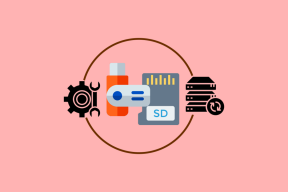Correction de l'erreur de mise à jour Windows 80246008
Divers / / November 28, 2021
Si vous rencontrez l'erreur Windows Update 80246008, cela signifie qu'il y a des problèmes avec le service de transfert intelligent en arrière-plan ou avec le système d'événements COM+. L'un ou l'autre de ces services ne peut pas démarrer, ce qui est important pour que Windows Update fonctionne et donc l'erreur. Bien que parfois une erreur de configuration avec BITS puisse provoquer le problème ci-dessus, comme vous le voyez, il existe différentes raisons, mais elles sont toutes associées à BITS. Alors, sans perdre de temps, voyons comment corriger l'erreur Windows Update 80246008 avec le guide de dépannage ci-dessous.
Contenu
- Correction de l'erreur de mise à jour Windows 80246008
- Méthode 1: assurez-vous que les services système d'événements BITS et COM+ sont en cours d'exécution
- Méthode 2: Correction du Registre
- Méthode 3: exécuter l'utilitaire de résolution des problèmes de Windows Update
- Méthode 4: Réinitialiser les composants de Windows Update
Correction de l'erreur de mise à jour Windows 80246008
Assurez-vous de créer un point de restauration juste au cas où quelque chose ne va pas.
Méthode 1: assurez-vous que les services système d'événements BITS et COM+ sont en cours d'exécution
1. Appuyez sur les touches Windows + R puis tapez services.msc et appuyez sur Entrée.

2. Recherchez maintenant BITS et COM+ Event System Services, puis double-cliquez sur chacun d'eux.
3. Assurez-vous que le type de démarrage est défini sur Automatique, et chacun des services ci-dessus est en cours d'exécution, sinon cliquez sur le Début bouton.

4. Cliquez sur Appliquer, suivi de D'ACCORD.
5. Redémarrez votre PC et essayez à nouveau de mettre à jour Windows.
Méthode 2: Correction du Registre
1. Ouvrez le Bloc-notes et copiez le contenu ci-dessous tel quel :
Éditeur de registre Windows version 5.00
[HKEY_LOCAL_MACHINE\SYSTEM\CurrentControlSet\services\BITS] "Nom d'affichage"="@%SystemRoot%\\system32\\qmgr.dll,-1000"
« ImagePath »=hex (2): 25,00,53,00,79,00,73,00,74,00,65,00,6d, 00,52,00,6f, 00,6f, 00,\
74,00,25,00,5c, 00,53,00,79,00,73,00,74,00,65,00,6d, 00,33,00,32,00,5c, 00,73, \
00,76,00,63,00,68,00,6f, 00,73,00,74,00,2e, 00,65,00,78,00,65,00,20,00,2d, 00, \
6b, 00,20,00,6e, 00,65,00,74,00,73,00,76,00,63,00,73,00,00,00
"Description"="@%SystemRoot%\\system32\\qmgr.dll,-1001"
"NomObjet"="Système Local"
« ErrorControl » = dword: 0000001
« Démarrer » = dword: 00000002
« DelayedAutoStart » = dword: 0000001
« Type » = dword: 00000020
« DependOnService »=hex (7) :52,00,70,00,63,00,53,00,73,00,00,00,45,00,76,00,65,00,\
6e, 00,74,00,53,00,79,00,73,00,74,00,65,00,6d, 00,00,00,00,00
« ServiceSidType » = dword: 0000001
« Privilèges requis » =hex (7): 53,00,65,00,43,00,72,00,65,00,61,00,74,00,65,00,47,\
00,6c, 00,6f, 00,62,00,61,00,6c, 00,50,00,72,00,69,00,76,00,69,00,6c, 00,65,00, \
67,00,65,00,00,00,53,00,65,00,49,00,6d, 00,70,00,65,00,72,00,73,00,6f, 00,6e, \
00,61,00,74,00,65,00,50,00,72,00,69,00,76,00,69,00,6c, 00,65,00,67,00,65,00, \
00,00,53,00,65,00,54,00,63,00,62,00,50,00,72,00,69,00,76,00,69,00,6c, 00,65, \
00,67,00,65,00,00,00,53,00,65,00,41,00,73,00,73,00,69,00,67,00,6e, 00,50,00, \
72,00,69,00,6d, 00,61,00,72,00,79,00,54,00,6f, 00,6b, 00,65,00,6e, 00,50,00,72, \
00,69,00,76,00,69,00,6c, 00,65,00,67,00,65,00,00,00,53,00,65,00,49,00,6e, 00, \
63,00,72,00,65,00,61,00,73,00,65,00,51,00,75,00,6f, 00,74,00,61,00,50,00,72, \
00,69,00,76,00,69,00,6c, 00,65,00,67,00,65,00,00,00,00,00
« Actions d'échec » = hexadécimal: 80,51,01,00,00,00,00,00,00,00,00,00,03,00,00,00,14,00,00,\
00,01,00,00,00,60,un, 00,00,01,00,00,00,c0,d4,01,00,00,00,00,00,00,00,00,00
[HKEY_LOCAL_MACHINE\SYSTEM\CurrentControlSet\services\BITS\Parameters] "ServiceDll"=hex (2): 25,00,53,00,79,00,73,00,74,00,65,00,6d, 00,52,00,6f, 00,6f,\
00,74,00,25,00,5c, 00,53,00,79,00,73,00,74,00,65,00,6d, 00,33,00,32,00,5c, 00, \
71,00,6d, 00,67,00,72,00,2e, 00,64,00,6c, 00,6c, 00.00,00
[HKEY_LOCAL_MACHINE\SYSTEM\CurrentControlSet\services\BITS\Performance] "Bibliothèque" = "bitsperf.dll"
"Ouvrir"="PerfMon_Open"
"Collecter"="PerfMon_Collecter"
"Fermer"="PerfMon_Close"
« Type d'installation » = dword: 0000001
"PerfIniFile" = "bitsctrs.ini"
« Premier compteur » = dword: 0000086c
« Dernier compteur » = dword: 0000087c
« Première aide » = dword: 0000086d
« Dernière aide » = dword: 0000087d
"Liste d'objets" = "2156"
"PerfMMFileName"="Global\\MMF_BITS_s"
[HKEY_LOCAL_MACHINE\SYSTEM\CurrentControlSet\services\BITS\Security] « Sécurité »=hex: 01,00,14,80,94,00,00,00,a4,00,00,00,14,00,00,00,34,00,00,00,02,\
00,20,00,01,00,00,00,02,c0,18,00,000,00,0c, 00,01,02,00,00,00,00,00,05,20,00, \
00,00,20,02,00,00,02,00,60,00,04,00,00,00,00,00,14,00,fd, 01,02,00,01,01,00, \
00.00,00,00,05,12,00,00,00,00,00,18,00,ff, 01.0f, 00,01,02,00,00,00,00,00,05, \
20,00,00,00,20,02,00,00,00,00,14,00,8d, 01,02,00,01,01,00,00,0,00,00,05,0,0b, \
00.00,00,00,00,18,00,fd, 01,02,00,01,02,00,00,00,00,05,20,00,00,00,23,02, \
00,00,01,02,00,00,00,00,00,05,20,00,00,00,20,02,00,00,01,02,00,00,00,00,00,\
05,20,00,00,00,20,02,00,00
2. Maintenant de Bloc-notes menu, cliquez sur Déposer puis clique Enregistrer sous.
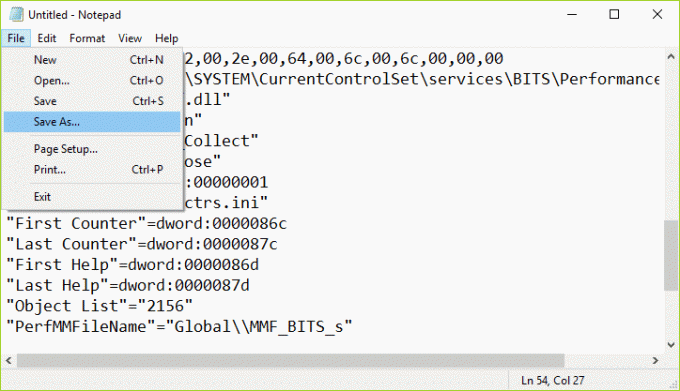
3. Sélectionnez l'emplacement souhaité (de préférence le bureau), puis nommez le fichier comme BITS.reg (l'extension .reg est importante).
4. Dans la liste déroulante Enregistrer en tant que type, sélectionnez Tous les fichiers puis cliquez sur Sauvegarder.
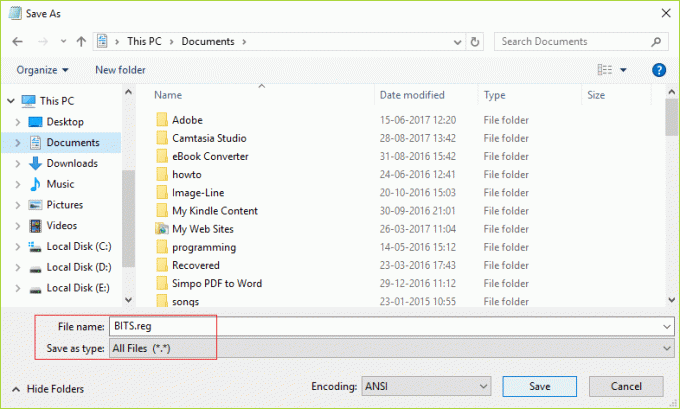
5. Cliquez avec le bouton droit sur le fichier (BITS.reg) et sélectionnez Exécuter en tant qu'administrateur.
6. Si donne un avertissement, sélectionnez Oui pour continuer.
7. Redémarrez votre PC pour enregistrer les modifications.
8. Ouvert Invite de commandes. L'utilisateur peut effectuer cette étape en recherchant 'cmd' puis appuyez sur Entrée.

9. Tapez la commande suivante dans cmd et appuyez sur Entrée après chacune :
BITS DE DÉMARRAGE NET
SYSTÈME D'ÉVÉNEMENT COM+ NET START
SC QC BITS
BITS SC QUERYEX
SC QC SYSTÈME D'ÉVÉNEMENT
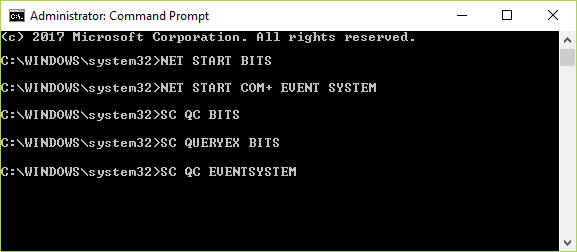
10. Essayez à nouveau de mettre à jour Windows et voyez si vous pouvez Correction de l'erreur de mise à jour Windows 80246008.
Méthode 3: exécuter l'utilitaire de résolution des problèmes de Windows Update
1. Dans la recherche du panneau de configuration Dépannage dans la barre de recherche en haut à droite, puis cliquez sur Dépannage.

2. Ensuite, dans la fenêtre de gauche, sélectionnez le volet Voir tout.
3. Ensuite, dans la liste Résoudre les problèmes informatiques, sélectionnez Windows Update.

4. Suivez les instructions à l'écran et laissez le Dépannage de Windows Update s'exécuter.

5. Redémarrez votre PC et voyez si vous pouvez corriger l'erreur de mise à jour Windows 80246008.
Méthode 4: Réinitialiser les composants de Windows Update
1. Ouvert Invite de commandes. L'utilisateur peut effectuer cette étape en recherchant 'cmd' puis appuyez sur Entrée.
2. Tapez la commande suivante dans cmd et appuyez sur Entrée après chacune :
bits d'arrêt net
arrêt net wuauserv
arrêt net appidsvc
net stop cryptsvc

3. Supprimez les fichiers qmgr*.dat, pour cela, ouvrez à nouveau cmd et tapez :
Supprimer "%ALLUSERSPROFILE%\Application Data\Microsoft\Network\Downloader\qmgr*.dat"
4. Tapez ce qui suit dans cmd et appuyez sur Entrée :
cd /d %windir%\system32

5. Réenregistrer les fichiers BITS et les fichiers Windows Update. Tapez chacune des commandes suivantes individuellement dans cmd et appuyez sur Entrée après chacune :
regsvr32.exe atl.dll. regsvr32.exe urlmon.dll. regsvr32.exe mshtml.dll. regsvr32.exe shdocvw.dll. regsvr32.exe browserui.dll. regsvr32.exe jscript.dll. regsvr32.exe vbscript.dll. regsvr32.exe scrrun.dll. regsvr32.exe msxml.dll. regsvr32.exe msxml3.dll. regsvr32.exe msxml6.dll. regsvr32.exe actxprxy.dll. regsvr32.exe softpub.dll. regsvr32.exe wintrust.dll. regsvr32.exe dssenh.dll. regsvr32.exe rsaenh.dll. regsvr32.exe gpkcsp.dll. regsvr32.exe sccbase.dll. regsvr32.exe slbcsp.dll. regsvr32.exe cryptdlg.dll. regsvr32.exe oleaut32.dll. regsvr32.exe ole32.dll. regsvr32.exe shell32.dll. regsvr32.exe initpki.dll. regsvr32.exe wuapi.dll. regsvr32.exe wuaueng.dll. regsvr32.exe wuaueng1.dll. regsvr32.exe wucltui.dll. regsvr32.exe wups.dll. regsvr32.exe wups2.dll. regsvr32.exe wuweb.dll. regsvr32.exe qmgr.dll. regsvr32.exe qmgrprxy.dll. regsvr32.exe wucltux.dll. regsvr32.exe muweb.dll. regsvr32.exe wuwebv.dll
6. Pour réinitialiser Winsock :
netsh winsock réinitialiser

7. Réinitialisez le service BITS et le service Windows Update sur le descripteur de sécurité par défaut :
sc.exe sdset bits D:(A;; CCLCSWRPWPDTLOCRRCSY)(A;; CCDCLCSWRPWPDTLOCRSDRCWDWOBA)(A;; CCLCSWLOCRRCAU)(A;; CCLCSWRPWPDTLOCRRCPU)
sc.exe sdset wuauserv D:(A;; CCLCSWRPWPDTLOCRRCSY)(A;; CCDCLCSWRPWPDTLOCRSDRCWDWOBA)(A;; CCLCSWLOCRRCAU)(A;; CCLCSWRPWPDTLOCRRCPU)
8. Redémarrez les services de mise à jour Windows :
bits de démarrage net
démarrage net wuauserv
démarrage net appidsvc
démarrage net cryptsvc

9. Installez la dernière Agent de mise à jour Windows.
10. Redémarrez votre PC et voyez si vous pouvez résoudre le problème.
Conseillé:
- Correction Impossible de régler la luminosité de l'écran dans Windows 10
- Comment réparer l'erreur BackgroundContainer.dll au démarrage
- Correction du code d'erreur 31 de la carte réseau dans le gestionnaire de périphériques
- Correction de ERR_CONNECTION_ABORTED dans Chrome
ça y est tu as réussi Correction de l'erreur de mise à jour Windows 80246008 mais si vous avez encore des questions concernant ce guide, n'hésitez pas à les poser dans la section des commentaires.